اگر آپ کے پاس اینڈرائیڈ ڈیوائس ہے اور آپ اپنے فون کی رنگ ٹون نہیں سن سکتے تو آپ اکیلے نہیں ہیں۔ یہ مایوس کن ہو سکتا ہے جب آپ اہم کالوں کو صرف اس وجہ سے یاد کرتے ہیں کہ آپ کا فون نہیں بجتا ہے یا کوئی آواز نہیں آتی ہے۔ یہ مسئلہ کیوں پیدا ہوتا ہے اس کی کئی وجوہات ہیں، سادہ ترتیب کے مسائل سے لے کر ہارڈ ویئر کے مسائل تک۔

یہ مضمون آپ کو کچھ عام وجوہات کے بارے میں بتائے گا کیوں کہ آپ اپنے Android رنگ ٹون کو کیوں نہیں سن سکتے ہیں اور آپ کے فون کو دوبارہ بجنے میں مدد کے لیے کچھ ٹربل شوٹنگ ٹپس فراہم کریں گے۔
رنگ ٹون ناقابل سماعت ہونے کی ممکنہ وجوہات
رنگ ٹون آڈیبلٹی مسائل کی متعدد وجوہات ہیں، اور ہر ایک منفرد حل کا مطالبہ کرتا ہے۔ آئیے ان میں سے ہر ایک کو دیکھیں۔
والیوم کی ترتیبات بہت کم ہیں۔
بعض اوقات رنگ ٹون کے ناقابل سماعت ہونے کی وجہ اتنی ہی آسان ہوسکتی ہے جتنا کہ والیوم بہت کم یا خاموش ہونا۔ یہ ایک عام غلطی ہے جو لوگ کرتے ہیں، اور اسے آپ کے فون پر والیوم سیٹنگز کو ایڈجسٹ کرکے آسانی سے ٹھیک کیا جا سکتا ہے۔
یہ بات بھی قابل توجہ ہے کہ کچھ فونز میں مختلف قسم کی آوازوں کے لیے الگ الگ والیوم کنٹرول ہوتے ہیں، جیسے کہ اطلاعات اور رنگ ٹونز۔ اگر اس قسم کی آوازوں میں سے کسی ایک کے لیے والیوم کو ٹھکرا دیا جاتا ہے، تو اس کے نتیجے میں رنگ ٹون ناقابل سماعت ہو سکتا ہے جبکہ دیگر آوازیں ابھی بھی قابل سماعت ہیں۔
اپنے فون کی والیوم سیٹنگز کو باقاعدگی سے چیک کریں اور یقینی بنائیں کہ وہ مناسب لیول پر سیٹ ہیں۔ آپ کو اپنے فون پر مختلف قسم کے والیوم کنٹرولز اور ان کو ایڈجسٹ کرنے کے طریقے سے بھی واقف ہونا چاہیے۔ یہ آسان اقدامات اٹھا کر، آپ اس بات کو یقینی بنا سکتے ہیں کہ آپ کبھی بھی اہم کال میسج سے محروم نہ ہوں۔
اینڈرائیڈ ڈیوائسز پر والیوم سیٹنگ چیک کرنے کا طریقہ یہ ہے:
- 'ترتیبات' پر جائیں۔

- 'آواز اور کمپن' کو منتخب کریں۔

- والیوم بڑھانے کے لیے سلائیڈر کو دائیں طرف گھسیٹیں۔
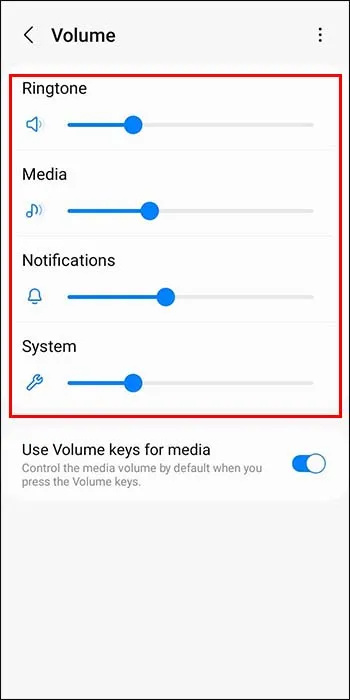
سائلنٹ موڈ فعال ہے۔
سائلنٹ موڈ آپ کو اپنے فون کی رنگ ٹون اور دیگر آوازوں جیسے اطلاعات اور الارم کو خاموش کرنے کی اجازت دیتا ہے۔ یہ خصوصیت خاص طور پر مفید ہے اگر آپ چھٹی پر ہوتے ہوئے یا گھر میں آرام کرنے کے دوران کسی پریشانی سے بچنا چاہتے ہیں۔ تاہم، اگر آپ اپنے معمول پر واپس آنے پر سائلنٹ موڈ کو آف کرنا بھول جاتے ہیں، تو آپ اہم کالز اور پیغامات سے محروم ہو سکتے ہیں کیونکہ آپ کو اپنی رنگ ٹون سنائی نہیں دے گی۔
جب آپ کا فون سائلنٹ موڈ میں ہوتا ہے، تو یہ عام طور پر کال یا میسج ہونے پر بجنے کی بجائے وائبریٹ ہوتا ہے۔ لیکن اگر وائبریشن سیٹنگ بھی آف ہے، تو آپ کو کوئی اشارہ نہیں ملے گا کہ کوئی کال کر رہا ہے یا میسج کر رہا ہے۔
سائلنٹ موڈ کی وجہ سے رنگ ٹون آڈیبلٹی کے مسئلے کو حل کرنے کے لیے، آپ آسانی سے اپنے فون کی سیٹنگز کے ذریعے فیچر کو غیر فعال کر سکتے ہیں۔ یہ یقینی بنانے کے لیے کہ آپ کو آنے والی کالز یا پیغامات کے لیے الرٹس موصول ہو رہے ہیں، اپنی اطلاع کی ترتیبات کو چیک کرنا بھی ایک اچھا خیال ہے، یہاں تک کہ جب فون خاموش موڈ میں ہو۔
اینڈرائیڈ ڈیوائسز پر سائلنٹ موڈ کو آف کرنے کے لیے نیچے دیے گئے اقدامات پر عمل کریں:
کسی اور کے لئے ایمیزون خواہش کی فہرست تلاش کریں
- 'ترتیبات' کھولیں۔

- 'آواز اور کمپن' کو منتخب کریں۔

- 'آواز' کو تھپتھپائیں۔

- 'باقاعدہ' کو منتخب کریں۔
لہٰذا، اگر آپ کو رنگ ٹون سنائی نہ دینے کا سامنا ہے، تو مزید کارروائی کرنے سے پہلے یہ جانچنا ضروری ہے کہ آیا آپ کا فون سائلنٹ موڈ میں ہے یا نہیں۔
ڈسٹرب نہ کریں موڈ آن ہے۔
جب ڈو ناٹ ڈسٹرب (DND) موڈ فعال ہوتا ہے، تو فون کی گھنٹی نہیں بجتی ہے اور نہ ہی وائبریٹ ہوتا ہے، اور آنے والی کالز یا پیغامات موصول ہونے پر اسکرین روشن نہیں ہوگی۔ یہ چیک کرنے کے لیے کہ آیا DND موڈ آپ کے رنگ ٹون کی ناقابل سماعت ہونے کا سبب بن رہا ہے اور اس مسئلے کو حل کرنے کے لیے، آپ درج ذیل اقدامات کر سکتے ہیں:
- 'ترتیبات' پر جائیں۔

- 'آواز اور کمپن' کو دبائیں۔

- 'آواز' کو منتخب کریں۔

- اگر DND موڈ آن ہے تو اسے آف کریں اور 'باقاعدہ' کو منتخب کریں۔
آپ کو شیڈولنگ فیچر کو بھی چیک کرنے کی ضرورت پڑسکتی ہے۔ اگر یہ آن ہے، DND موڈ کو ایک مقررہ وقت پر خود بخود فعال کیا جا سکتا ہے۔
فون بلوٹوتھ ڈیوائس کے ساتھ جوڑا
جب آپ کا فون بلوٹوتھ ڈیوائس کے ساتھ جوڑا جاتا ہے، جیسے کہ ہیڈسیٹ، اور آپ اسے نہیں پہنے ہوئے ہیں، تو آپ اپنے فون کی رنگ ٹون نہیں سن پائیں گے۔ جب آپ اپنا ہیڈسیٹ استعمال نہیں کر رہے ہوں تو بلوٹوتھ پیئرنگ کو غیر فعال کریں۔ اسے اپنے Android ڈیوائس پر کرنے کا طریقہ یہاں ہے:
- اسکرین کے اوپری حصے کو نیچے کی طرف سوائپ کرکے فوری ترتیبات کھولیں۔
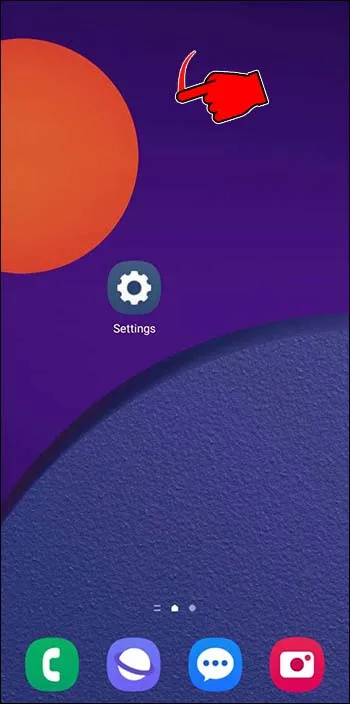
- اسے غیر فعال کرنے کے لیے بلوٹوتھ آئیکن کو دبائیں۔
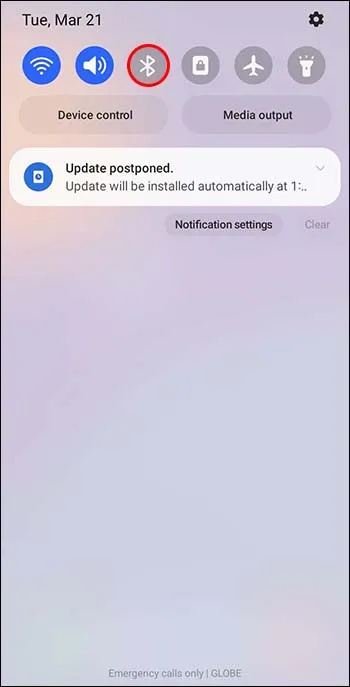
ناقص رنگ ٹون فائل
اگر آپ فریق ثالث کی طرف سے فراہم کردہ آواز کا استعمال کرتے ہیں اور فائل ناقص ہے، تو یہ رنگ ٹون ناقابل سماعت ہونے کا باعث بن سکتی ہے۔ اگر ایسا ہوتا ہے تو، ڈیفالٹ رنگ ٹون پر سوئچ کرنے کی کوشش کریں یا فون کی لائبریری میں دستیاب کو منتخب کریں۔ ایسا کرنے کے لیے، درج ذیل مراحل پر عمل کریں:
- 'ترتیبات' کھولیں۔

- 'آواز اور کمپن' کو تھپتھپائیں۔

- 'رنگ ٹون' یا 'فون رنگ ٹون' کا انتخاب کریں۔
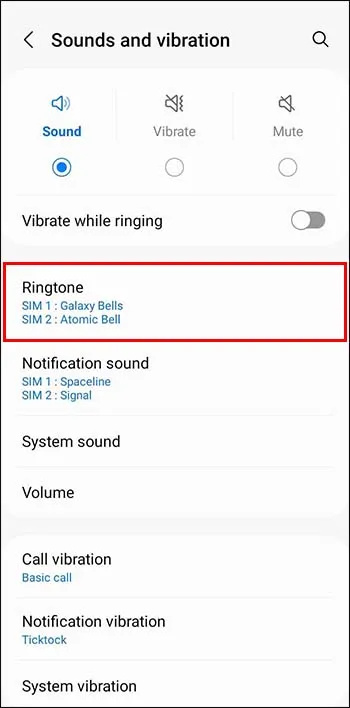
- دستیاب رنگ ٹونز میں سے ایک کو تھپتھپا کر منتخب کریں۔
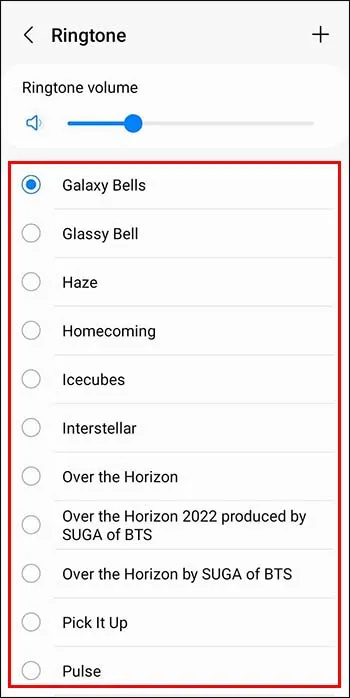
بھرا ہوا اسپیکر پورٹ
سمارٹ فون کے سپیکر کے ذریعے چلائی گئی رنگ ٹون یا کوئی اور آڈیو سپیکر پورٹ بند ہونے کی وجہ سے ناقابل سماعت ہو سکتی ہے۔ یہ اس وقت ہوسکتا ہے جب گندگی، دھول، یا ملبہ اسپیکر پورٹ کے چھوٹے سوراخوں میں پھنس جائے، آواز کو باہر آنے میں رکاوٹ بنے۔ نتیجے کے طور پر، حجم توقع سے نمایاں طور پر کم ہو سکتا ہے.
بطور ایڈمن ایکسپلورر کھولیں
مسئلے کو حل کرنے کے لیے، آپ روئی کے جھاڑو یا نرم برسل برش کا استعمال کرتے ہوئے اسپیکر پورٹ کو آہستہ سے صاف کرنے کی کوشش کر سکتے ہیں۔ محتاط رہیں کہ گندگی کو اسپیکر میں مزید نہ دھکیلیں یا صفائی کرتے وقت اسپیکر پورٹ کو نقصان نہ پہنچائیں۔ متبادل طور پر، آپ سپیکر پورٹ سے گندگی یا ملبے کو اُڑانے کے لیے کمپریسڈ ہوا کا استعمال کر سکتے ہیں۔
اگر مسئلہ برقرار رہتا ہے، تو یہ مشورہ دیا جاتا ہے کہ کسی پیشہ ور ٹیکنیشن سے رابطہ کریں یا اپنے آلے کو مرمت یا متبادل کے لیے کسی مجاز سروس سینٹر میں لے جائیں۔
میلویئر انفیکشن
میلویئر آپ کے فون کے آڈیو کو متاثر کرنے کا ایک طریقہ ہے اس کی سسٹم فائلز یا سیٹنگز میں ترمیم کرنا، بشمول آڈیو سے متعلق فائلز۔ یہ رنگ ٹون کے ناقابل سماعت ہونے کا باعث بن سکتا ہے۔ میلویئر آڈیو آؤٹ پٹ کو خاموش یا خاموش کر کے بھی براہ راست مداخلت کر سکتا ہے۔
میلویئر آپ کے فون کو مختلف ذرائع سے متاثر کر سکتا ہے، جیسے کہ غیر تصدیق شدہ ذرائع سے ڈاؤن لوڈ کردہ ایپس، مشکوک لنکس، یا نامعلوم بھیجنے والوں کے ای میل منسلکات۔ اس مسئلے کو حل کرنے کے لیے، آپ قابل اعتماد اینٹی وائرس سافٹ ویئر استعمال کرکے اپنے فون پر میلویئر اسکین چلانے کی کوشش کر سکتے ہیں۔
آپ کو اپنے فون کے آپریٹنگ سسٹم اور دیگر سافٹ وئیر کو بھی باقاعدگی سے اپ ڈیٹ کرنا چاہیے تاکہ یہ یقینی بنایا جا سکے کہ کسی بھی قسم کی کمزوریوں کو پیچ کیا گیا ہے اور آپ کا آلہ میلویئر سے محفوظ رہے گا۔ اور میلویئر انفیکشن سے بچنے کے لیے ایپس ڈاؤن لوڈ کرتے وقت یا لنکس پر کلک کرتے وقت ہمیشہ محتاط رہیں۔
سافٹ ویئر کے مسائل
سافٹ ویئر کے مسائل فون کے آڈیو کو متاثر کر سکتے ہیں، جیسے کہ رنگ ٹون کو ناقابل سماعت بنانا۔ یہ مسائل آپ کے آلے پر چلنے والی مختلف سافٹ ویئر ایپس کے درمیان بگ، خرابی، پرانے سافٹ ویئر یا تنازعات کی وجہ سے پیدا ہو سکتے ہیں۔
سافٹ ویئر سے متعلقہ مسائل کو حل کرنے کے لیے، آپ کئی حل آزما سکتے ہیں:
- اپنا فون دوبارہ شروع کریں۔ یہ اکثر سافٹ ویئر کی معمولی خرابیوں کو حل کر سکتا ہے۔
- اپنے آلے کے سافٹ ویئر کو اپ ڈیٹ کریں۔ آپریٹنگ سسٹم اور کسی بھی دیگر متعلقہ ایپس کو دستیاب تازہ ترین ورژن میں اپ ڈیٹ کرنا ضروری ہے۔
- ان ایپس کے کیشے کو صاف کریں جو آڈیو آؤٹ پٹ میں مسائل کا باعث بن رہی ہیں۔
- فیکٹری ری سیٹ انجام دیں۔ یہ تمام ڈیٹا کو مٹا دے گا اور ڈیوائس کو اس کی ڈیفالٹ سیٹنگز پر بحال کر دے گا۔ فیکٹری ری سیٹ کرنے سے پہلے اپنے ڈیٹا کا بیک اپ لینا یقینی بنائیں۔
ہارڈ ویئر کے مسائل
ہارڈ ویئر کے مسائل، جیسے کہ ڈیوائس کو جسمانی نقصان، اجزاء کا ٹوٹ جانا، یا مینوفیکچرنگ کے نقائص، رنگ ٹونز کے ناقابل سماعت ہونے میں حصہ ڈال سکتے ہیں۔ سب سے عام مسئلہ خرابی یا خراب اسپیکر ہے، جس کی وجہ سے آڈیو آؤٹ پٹ گھمبیر یا ناقابل سماعت ہو سکتا ہے۔
ہارڈ ویئر سے متعلقہ مسائل کو ٹھیک کرنے کے لیے، آپ کو خراب شدہ جزو کو تبدیل کرنے کی ضرورت پڑ سکتی ہے۔ اس کے لیے ڈیوائس کو کھولنے کی ضرورت ہے، جو کہ پیچیدہ ہو سکتا ہے اور یہ صرف ایک پیشہ ور ٹیکنیشن یا کسی مجاز سروس سینٹر کو کرنا چاہیے۔
متبادل کے لیے جانے سے پہلے، آپ کچھ بنیادی ٹربل شوٹنگ کے اقدامات آزما سکتے ہیں جیسے والیوم کی سیٹنگز کو چیک کرنا، اسپیکر پورٹ کو صاف کرنا، یا بیرونی اسپیکرز کے ساتھ آڈیو آؤٹ پٹ کی جانچ کرنا تاکہ یہ یقینی بنایا جا سکے کہ مسئلہ درحقیقت ہارڈ ویئر سے متعلق ہے۔
روک تھام مرمت سے بہتر ہے۔
اپنے آلات کے ساتھ آڈیو مسائل کو روکنے کے لیے فعال اقدامات کرنا حقیقت کے بعد ان کی مرمت کرنے سے ہمیشہ بہتر ہے۔ سادہ احتیاطی تدابیر، جیسے اپنے آلے کو احتیاط سے ہینڈل کرنا، مشکوک ڈاؤن لوڈز سے گریز کرنا، سافٹ ویئر کو اپ ڈیٹ رکھنا، اور اپنے ڈیٹا کا باقاعدگی سے بیک اپ لینا ممکنہ مسائل کو روکنے میں مدد کر سکتا ہے۔
ان احتیاطی تدابیر کو اپنا کر، آپ ناقابل سماعت رنگ ٹون کے مسئلے کو حل کرنے کی کوشش کے دباؤ اور تکلیف سے بچ سکتے ہیں اور اس بات کو یقینی بنا سکتے ہیں کہ آپ کا آلہ اچھی طرح سے کام کر رہا ہے۔
آپ اپنے فون پر ناقابل سماعت رنگ ٹونز کو ٹھیک کرنے کے لیے کون سا طریقہ استعمال کرتے ہیں؟ کیا آپ رنگ ٹون کی عدم سماعت سے متعلق کوئی اور وجوہات اور حل جانتے ہیں؟ ہمیں نیچے تبصرہ سیکشن میں بتائیں۔









